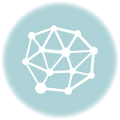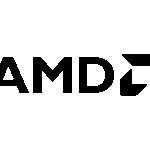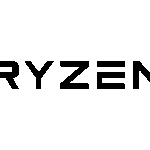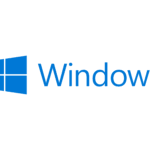記事の最終更新日: 2025年11月10日
Game Creator 2 にパルクールの動作を導入できるGame Creator 2 のプラグイン(アセット)、Traversal 2の概要をまとめました。
Traversalは日本語で「横切る」「横断する」といった意味の英単語です。
https://ejje.weblio.jp/content/traversal
Game Creator 2が必要
本アセット、Traversal 2はGame Creator 2と依存関係にあるため、Game Creator 2 をプロジェクトにインポートした状態で使用する必要があります。
Game Creator 2はアクションゲームをビジュアルスクリプティングでコードを書かずに目で見て項目を選ぶ形でゲームを開発できるUnityのゲームアセットです。Game Creator 2の詳細は以下の記事でまとめています。
Traversal 2で実装できる機能
Traversal 2では以下の機能を実装できます。
- ワイヤーにぶら下がって移動する
- 低い壁をスライディングで通り抜ける
- 膝くらいの段差をよじ登るアクション(アニメーションの再生)
- 人より高い壁をよじ登るアクション(アニメーションの再生)
- 坂道をスライディングで降りる
- 壁を駆け抜ける
- 階段を上る
- 壁をよじ登る
- 壁にあるレンガなどのブロックをつかんで壁をよじ登る
- 壁にもたれかかって隠れる
Traversal 2が必要になるゲーム
銃を使って、壁に隠れて射撃を行うようなゲームを作りたい場合には必ず必要になるアセットです。他にもアサシンクリードのようなサイレントアクションが必要な場面を実装したい場合にもTraversal 2は必要です。
サイレントキルのようなアクションでなくとも、ワイヤーを伝って移動したり、坂を下ったり、壁をよじ登ったりといったアクションも実装できるため、アクションゲーム全般をより面白くするために実装がおすすめのプラグイン(アセット)になります。
実際にTraversal 2をインポートして使ってみる
Traversal 2を使うには、Game Creator 2が必要なので、まずはGame Creator 2をインポートしていきます。
まずはUnity 6.2でURPのプロジェクトをローカルで立ち上げる
今回はUnity 6.2(6000.2.6f2)でURPのプロジェクトを立ち上げてインポートしてみます。まずはUnity HubからUnity 6.2でURPのプロジェクトを立ち上げます。

Unity Cloudには接続せずにローカルでプロジェクトを立ち上げます。
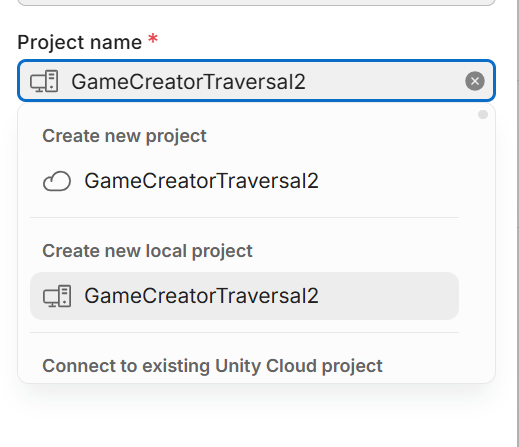
Package ManagerでGame Creator 2とTraversal 2をインポート
Window>Package Management>My AssetsからGame Creator 2とTraversal 2をインポートします。
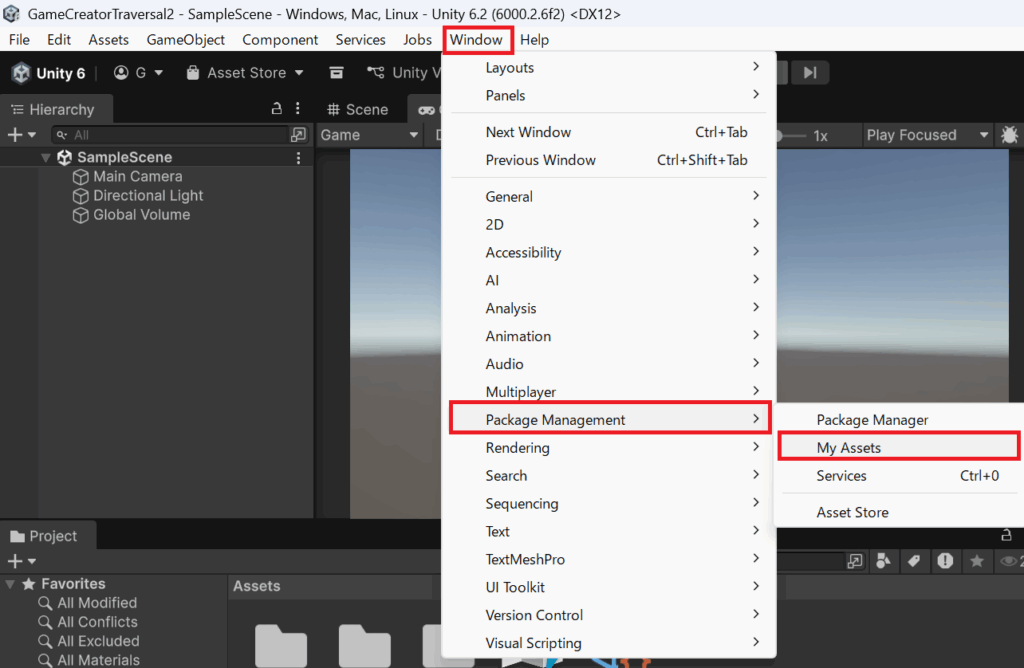
Game Creator 2で検索してGame Creator 2をインポートします。以下の例では「Import 2.18.57 to project」ボタンをクリック。
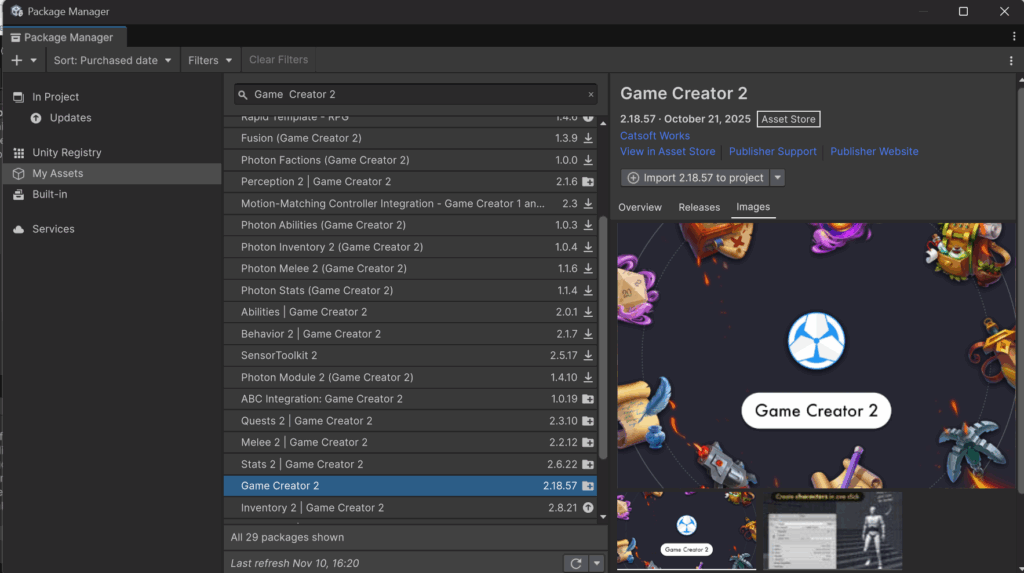
以下の画面が表示されたらInstall/Upgradeをクリックします。
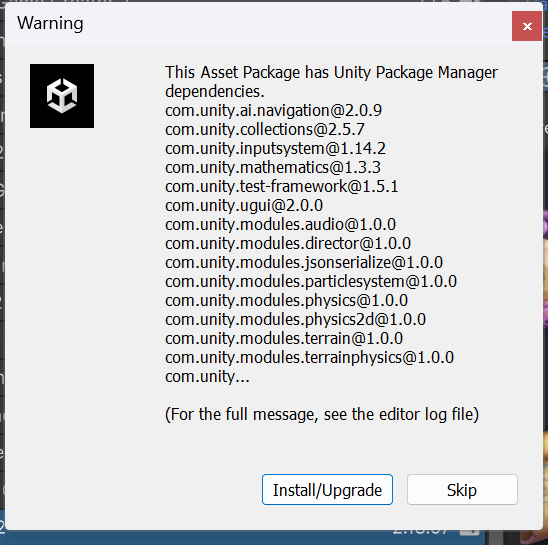
Importボタンをクリックします。
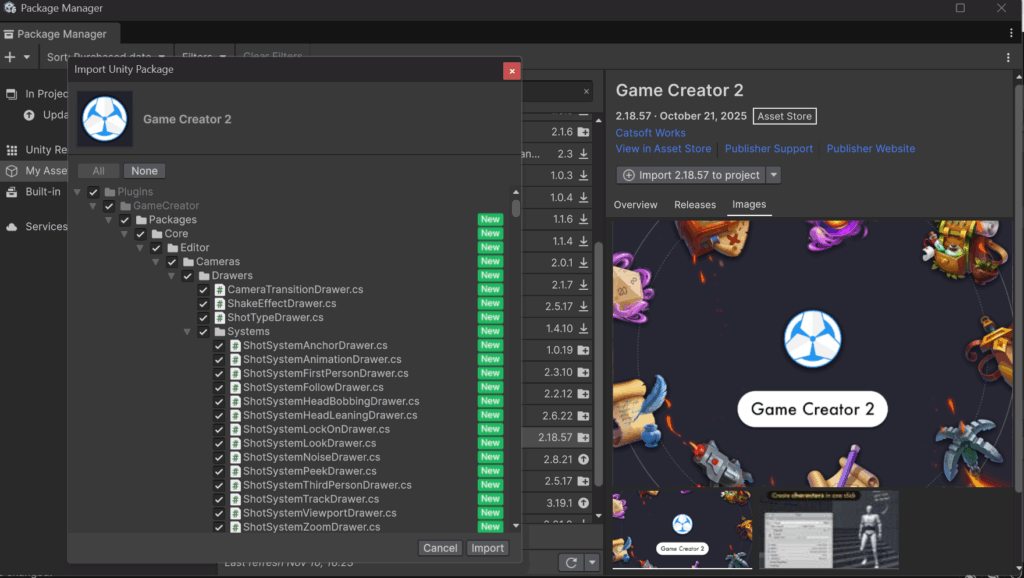
以下のウィンドウが表示されたらGame Creator 2のインポートは完了です。次にTraversal 2をインポートしていきます。
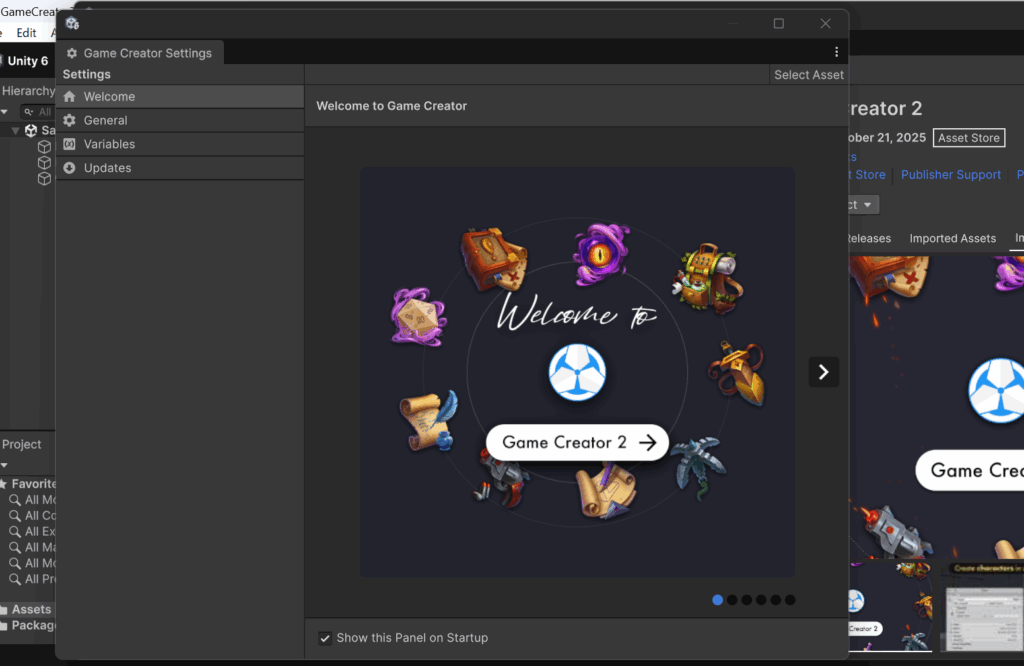
次にTraversal 2をインポートします。以下の例では「Import 2.0.2 to project」をクリックします。
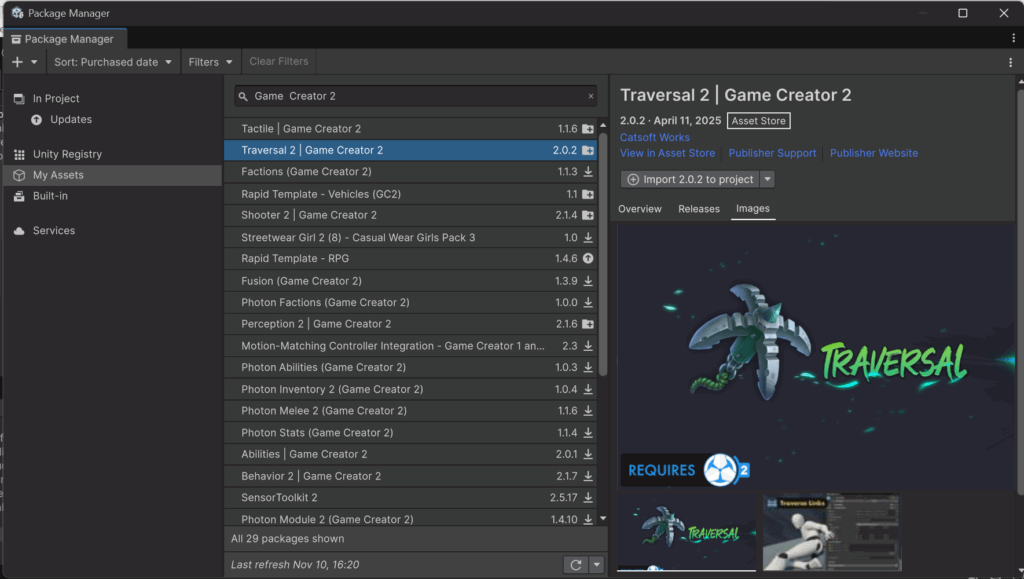
Importボタンをクリックします。
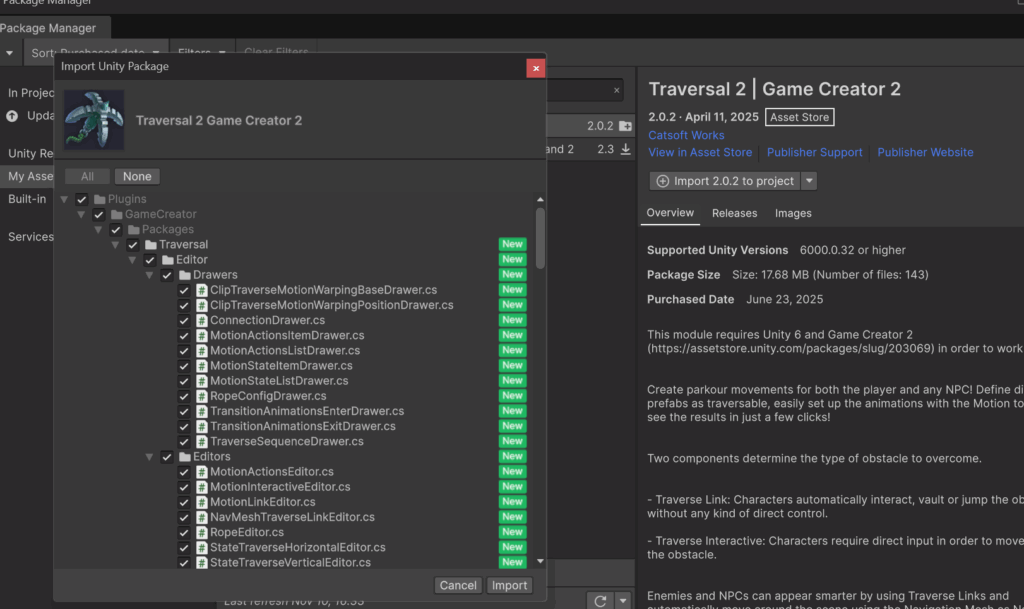
.unitypackageファイルからアセットを展開する
Game Creator 2とTraversal 2をインポートしたら、Assets>Plugins>GameCreator>Packages配下にある、CoreとTraversalフォルダ配下のExamplesフォルダ配下に入っている.unitypackageファイルをすべて展開します。
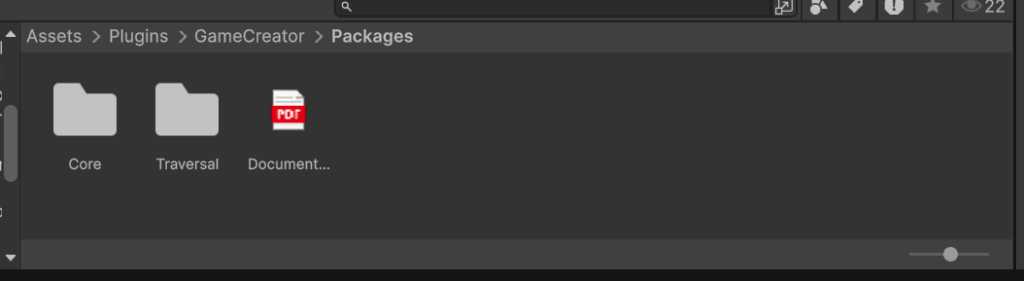
例えばTraversal 2配下の以下2フォルダにあるunitypackageファイルを展開します。
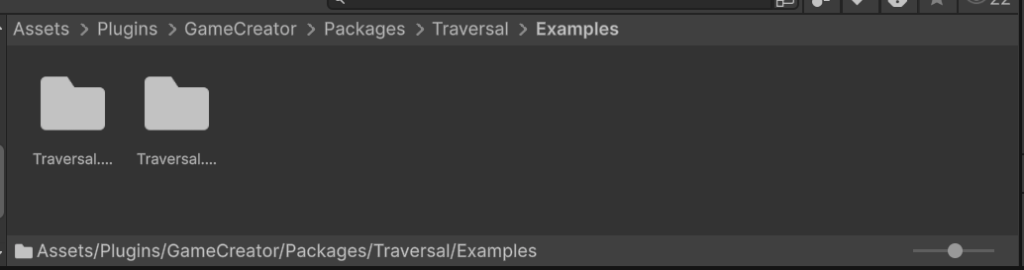
以下のPackageをダブルクリックして展開します。
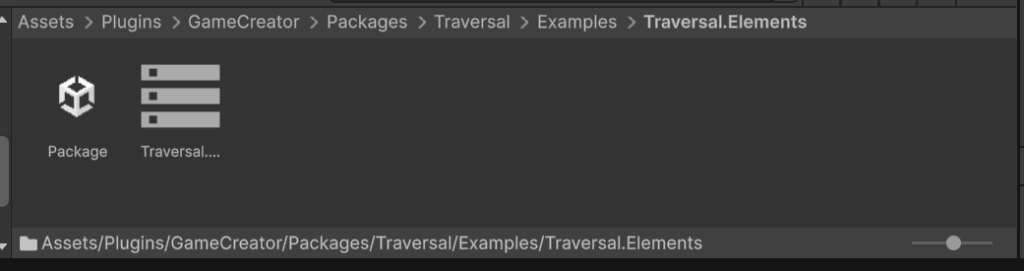
Importボタンをクリックします。
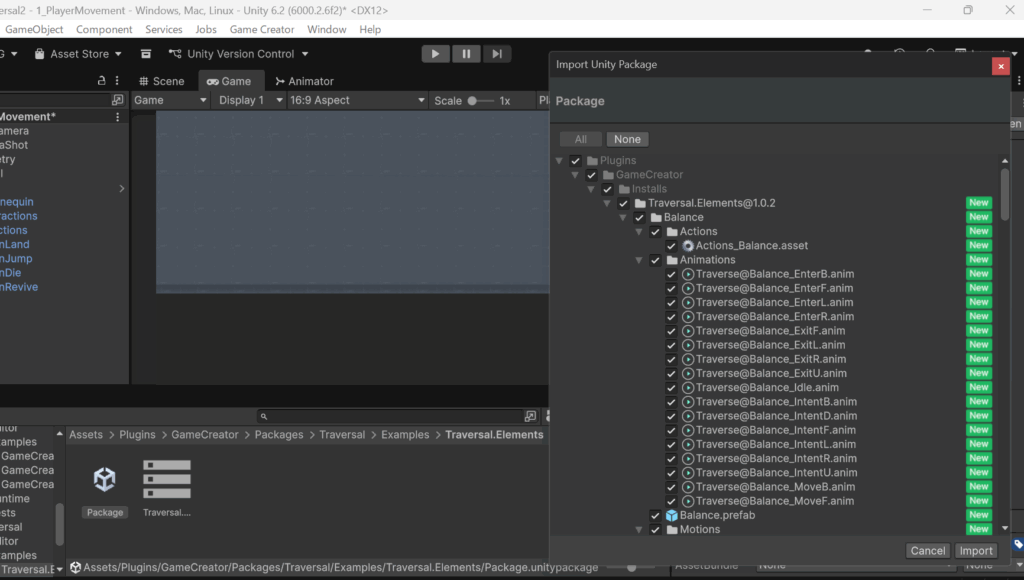
この作業をAssets>Plugins>GameCreator>Packages配下にある、CoreとTraversalフォルダ配下のExamplesフォルダ配下に入っている.unitypackageファイルすべてに対して行います。
Importボタンをクリックし終わると、Assets>Plugins>GameCreator>Installs配下にインポートしたファイルが格納されます。

ゲームシーンがピンク色になっている場合は
ゲームシーンがピンク色になっている場合はWindow>Rendering>Render Pipeline ConverterからMaterialをBuilt-inからURPに変更します。
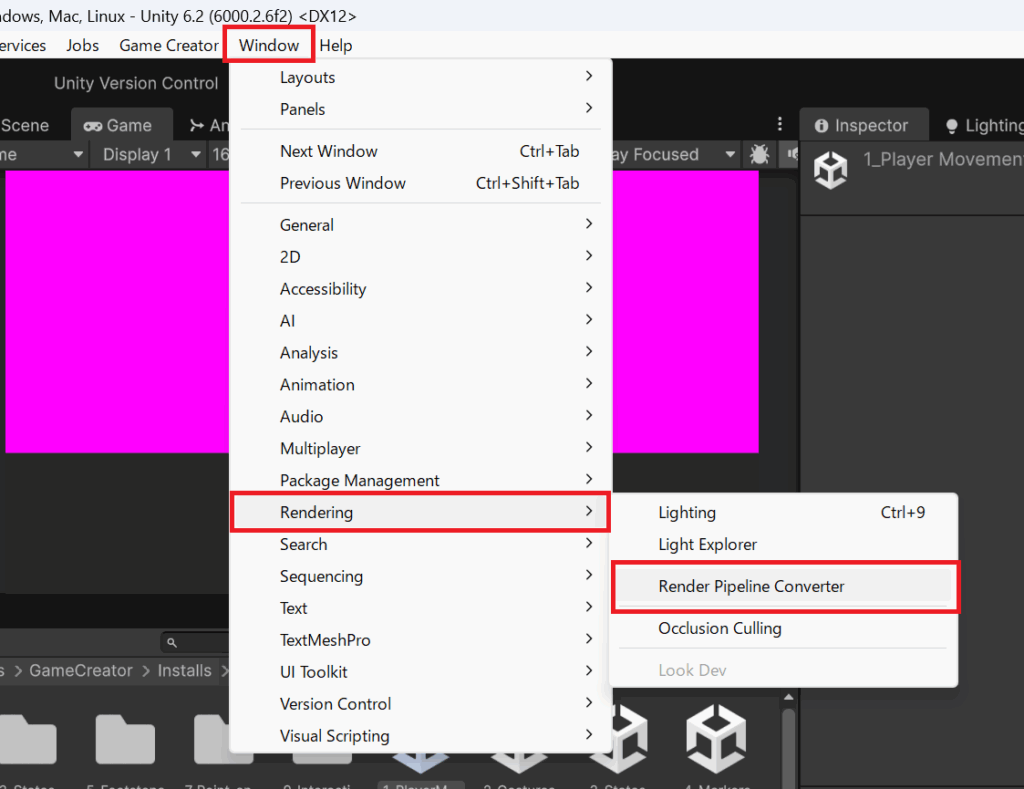
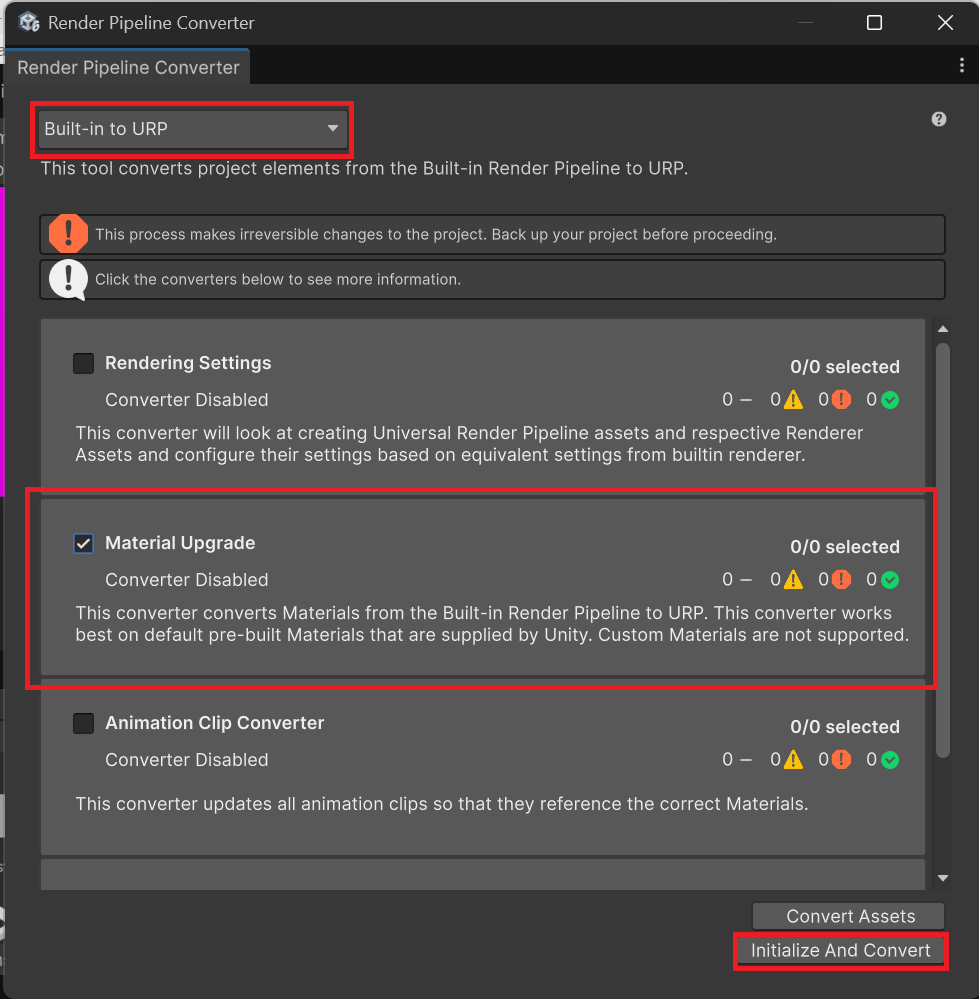
Traversal 2のデモシーンの確認
Assets>Plugins>GameCreator>Installs>Traversal.Examples@x.x.xに格納されているそれぞれのデモシーンを確認していきます。ここに格納されているデモシーンをもとにして、ゲームの開発の参考にすることができます。
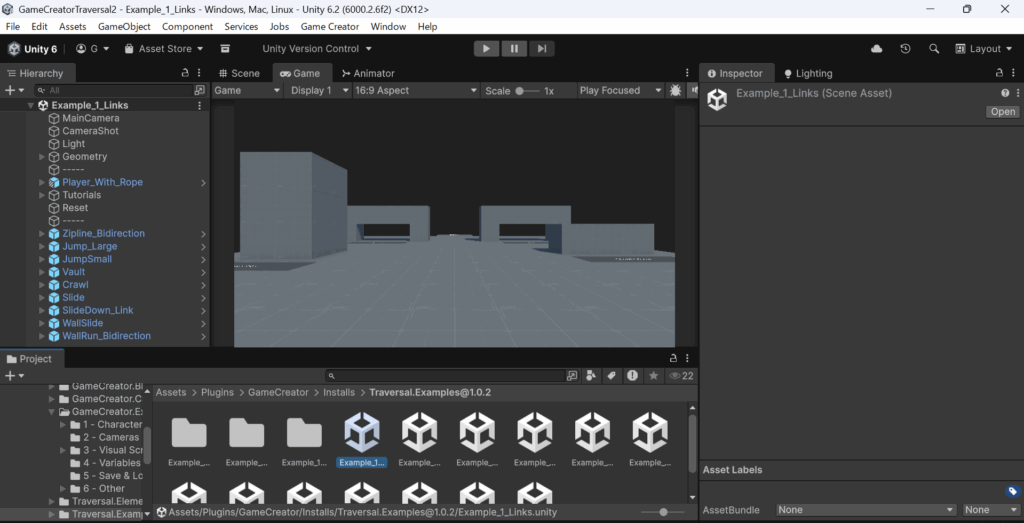
1つ目のデモシーンをPlayモードにしてみます。
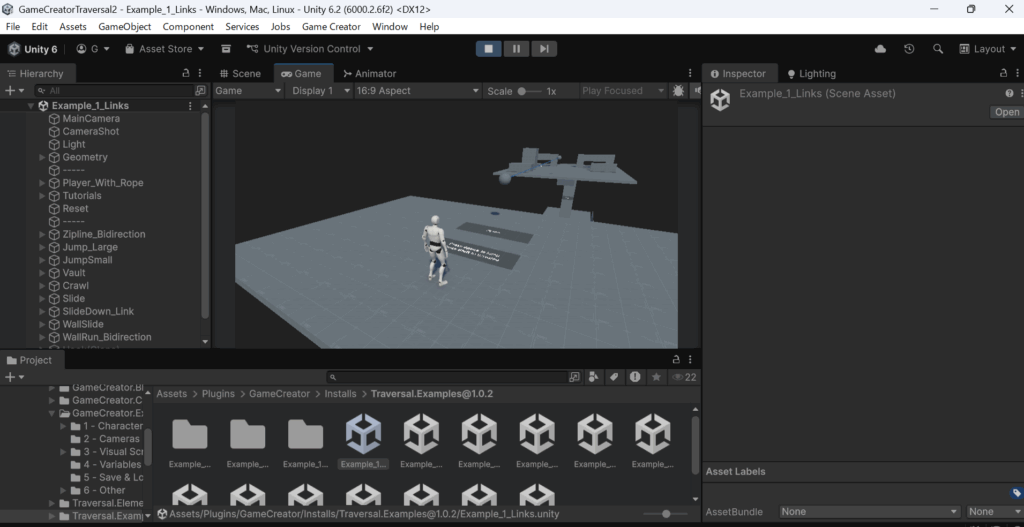
Zipラインでの移動ができます。
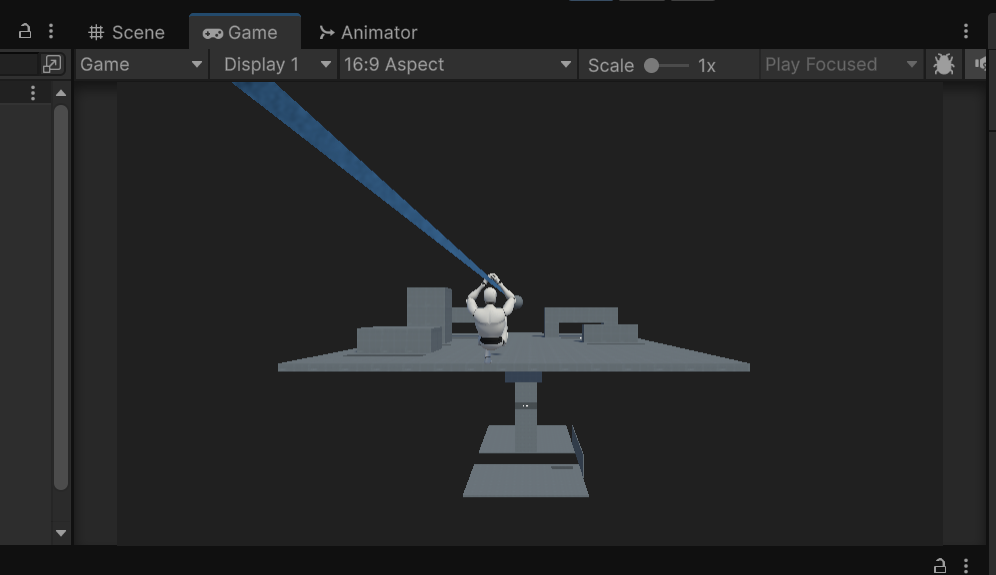
他にも段差を上ったり、スライディングでくぐったりなどができます。
まとめ
移動に関するアクションを追加できるTraversal 2についての概要をまとめました。様々なアクションを追加できるのでゲームをより面白く開発できるアセットです。壁に隠れて銃を打つアクションゲームや、Uncharted (アンチャーテッド)のような冒険のアクションゲームなど、アクションゲームをより派手に演出するために必要なアセットになっています。